Електронні таблиці. Табличний процесор Microsoft Excel







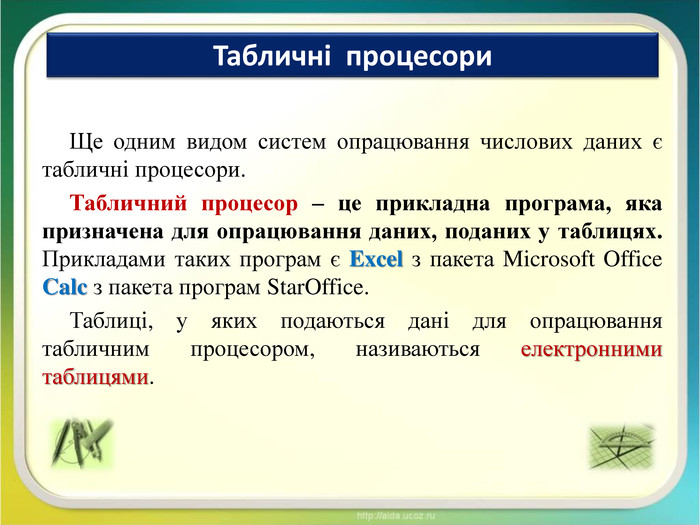












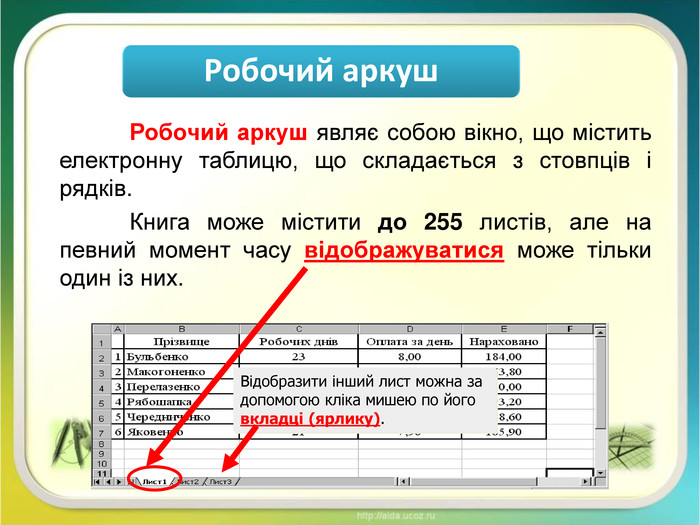




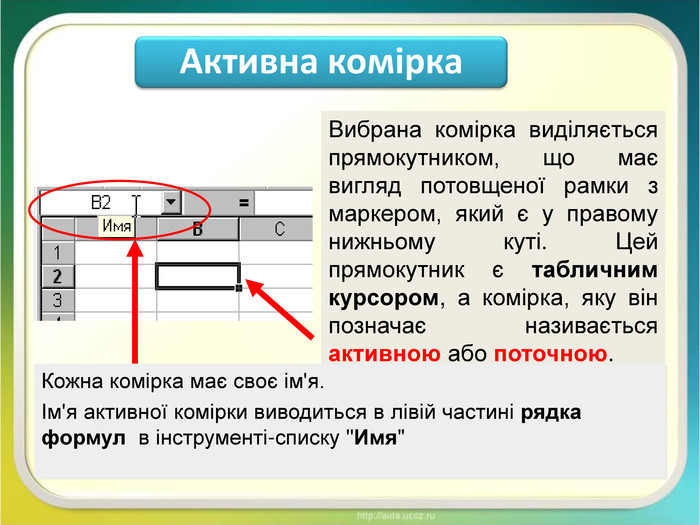











Мета заняття: сформувати знання про системи опрацювання табличної інформації, їх види, основні можливості; cформувати поняття, «табличний процесор", "електронна таблиця»; засвоїти призначення, основні функції табличного процесора Microsoft Ехсеl та галузі його застосування, розглянути його інтерфейс та основні об'єкти; вивчити способи та прийоми введення і редагування даних в ЕТ, прийоми копіювання, переміщення, вилучення даних та автозаповнення. навчити завантажувати табличний процесор, вводити текстові та числові дані до ЕТ.
Іншим видом систем опрацювання числових даних є прикладні математичні пакети, які використовують для виконання математичних обчислень, побудови графіків функцій, перетворення виразів зі змінними, знаходження наближених значень розв’язків рівнянь і систем рівнянь, обчислення площ і об’ємів геометричних фігур і багато іншого. Прикладами таких програм є пакети MathCAD, Mathematica та MATLAB. Прикладні математичні пакети
Ще одним видом систем опрацювання числових даних є табличні процесори. Табличний процесор – це прикладна програма, яка призначена для опрацювання даних, поданих у таблицях. Прикладами таких програм є Excel з пакета Microsoft Office Calc з пакета програм StarOffice. Таблиці, у яких подаються дані для опрацювання табличним процесором, називаються електронними таблицями. Табличні процесори
Ден Бріклін Боб Френкстон Перший табличний процесор створили в 1979 році студент Гарвардського університету (США) Ден Бріклін і його товариш, програміст Боб Френкстон. Він був розроблений для комп'ютера Apple IІ і отримав назву VisiCalc (від англ. Visible Calculator ─ наочний калькулятор). Перший табличний процесор
Програма Excel призначена для роботи з електронними таблицями та дозволяє виконувати різноманітні математичні операції, починаючи від операцій елементарної математики і закінчуючи громіздкими обчисленнями з різних сфер господарювання. Функції: введення даних до комірок й обробка їх за формулами; аналіз табличних даних (виведення проміжних і загальних підсумків); графічне зображення даних (побудова діаграм та графіків); колективна робота з таблицями (через мережу); розробка програмних додатків на вбудованій мові програмування.
виконати Пуск → Всі програми → Microsoft Office → Microsoft Excel; використати ярличок програми на Робочому столі або на Панелі швидкого запуску; двічі клацнути на значку вже існуючого файлу, створеного в Microsoft Excel; через контекстне меню виконавши Створити → Аркуш Microsoft Excel.
Вибрана комірка виділяється прямокутником, що має вигляд потовщеної рамки з маркером, який є у правому нижньому куті. Цей прямокутник є табличним курсором, а комірка, яку він позначає називається активною або поточною. Кожна комірка має своє ім'я. Ім'я активної комірки виводиться в лівій частині рядка формул в інструменті-списку "Имя"
Комірки таблиці можуть містити дані таких типів: Текстові дані ─ це рядок тексту довільної довжини, який табличний процесор відображає так, як його було введено в комірку. Комірка, у якій розміщено текст, не може брати участі в будь-яких обчисленнях. Числові дані ─ це окреме число, уведене в комірку, що може мати один з визначених у програмі форматів. Як числові дані табличний процесор розглядає дати або грошові суми. Комірки, у якій розміщено числа, можуть брати участь в обчисленнях. Формули ─ це правило, за яким визначається значення, що зберігатиметься в цій комірці. Починається формула зі знака «=» і може містити числа, тексти, посилання на клітинки, знаки дій, дужки та функції. Типи даних
Щоб ввести дані в певну комірку таблиці, слід спочатку її зробити активною. Дані в комірку вводяться з клавіатури і відображаються як в полі самої комірки, так і в полі рядка формул. Завершити введення можна натисканням клавіші Enter. адреса активної клітинки Відмінити (Esc) Прийняти (Enter) Рядок редагування ЛКМ F2 – редагувати безпосередньо в комірці
Дія Клавіші Перехід на одну клітинку вправо, вліво, вгору, вниз Клавіші зі стрілками Перехід на одну клітинку вправо Tab Перехід на одну клітинку вліво Shift+Tab Перехід на початок рядка Home Перехід на початок аркуша Ctrl-Home Перехід на останню клітинку на аркуші Ctrl+End Перехід на один екран вниз PageDown Перехід на один екран вгору PageUp


про публікацію авторської розробки
Додати розробку





































